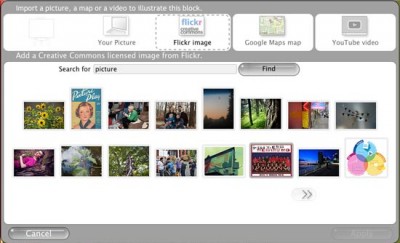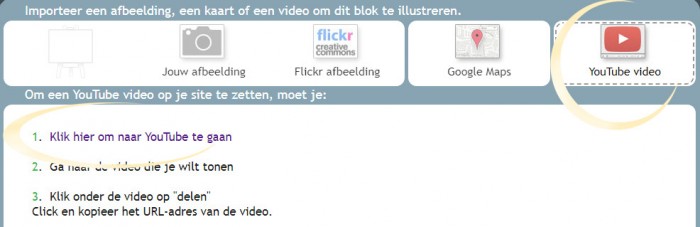Foto's gebruiken op je SimpleDifferent-website
Het illustreren van een website met foto's is vrijwel essentieel om meer aandacht te krijgen en ervoor te zorgen dat je lezers zich meer thuis te voelen wanneer zij je website bezoeken. De SimpleDifferent tool kit geeft je een aantal geweldige functies voor het werken met foto's.
Lees onze pagina over de verschillende typen blokken en leer hoe je foto's toepast naar gelang hetgeen je wilt uitleggen.
Belangrijk: Het bewerken van de metagegevens in foto's
Je kunt metagegevens toevoegen aan foto's in de vorm van een fotobeschrijving. Het is een goed idee om een beschrijving aan al je foto's toe te voegen, zelfs als je ze niet wilt weergeven. Het is ook mogelijk om de bestandsnaam van een foto te wijzigen.
Het kan bedoeld zijn voor mensen die foto's niet goed kunnen zien, maar het is zowel de enige manier voor Google om het te "zien" en ernaar te verwijzen.
Er zijn twee verschillende type foto's die je kunt gebruiken met SimDif
1. Je kunt je eigen foto's uploaden
Om dit te doen moet je foto's in .jpg, .gif of .png bestandsformaten hebben. Als je niet weet wat dat betekent, de kans is groot dat je foto's al in .jpg formaat staan. Je moet er ook voor zorgen dat je foto's klein genoeg zijn om op internet te kunnen worden gebruikt. Grote foto's nemen veel tijd om naar je site te uploaden. Zorg er echter voor dat foto's minstens 700 pixels breed zijn.